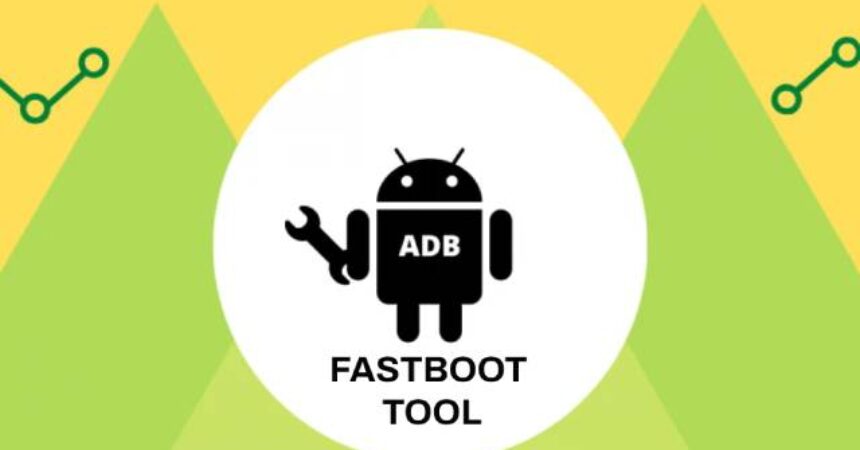Nástroj ADB Fastboot Tool má cenné příkazy pro vývoj a blikání zařízení Android. Nástroj ADB Fastboot Tool je nástroj vyvinutý společností Google, který usnadňuje spojení mezi telefonem a počítačem a odesílá příkazy přes rozhraní příkazového řádku. Poskytuje všestranný a výkonný nástroj pro řešení problémů souvisejících se zařízením.

Tento příspěvek pokrývá základní příkazy a jejich použití, včetně Fastboot pro flashování souborů a použití úprav. Jedná se o aktualizaci předchozího průvodce na „Jak nainstalovat a používat Android ADB & Fastboot".
Pokud máte zájem používat Android ADB Fastboot Tool a naučit se program ovládat, doporučujeme vám prostudovat si tuto informativní příručku:
Průvodce instalací ovladačů Android ADB a Fastboot na Windows PC.
Praktické příkazy pro nástroj ADB Fastboot Tool
| Příkazy | Použijte |
|---|---|
| Základní příkazy ADB | |
| ADB zařízení | Představuje seznam zařízení, která jsou připojena k počítači. |
| Adb reboot | Restartuje periferní zařízení, které je připojeno k počítači. |
| Adb reboot recovery | Inicializuje restart periferního zařízení a nasměruje jej do režimu obnovy. |
| Adb reboot ke stažení | Restartuje zařízení, které je připojeno k počítači, a dá mu pokyn, aby vstoupilo do režimu stahování, například zařízení Samsung Galaxy. |
| Adb restart bootloader | Nasměruje zařízení, aby po restartu vstoupilo do režimu Bootloader. V tomto režimu můžete provádět další výběry. |
| Adb restart rapidboot | Inicializuje restart propojeného zařízení a nasměruje jej do režimu Fastboot. |
| Pomocí ADB můžete přidávat, odebírat nebo upgradovat aplikace. | |
| adb install .apk | Pomocí příkazu „adb install“ lze do telefonu nainstalovat soubory APK provedením příkazu a stisknutím klávesy Enter. V případě úspěchu se v okně zobrazí „Úspěch“. |
| adb install -r .apk | Chcete-li upgradovat nainstalovanou aplikaci, použijte k aktualizaci příkaz „adb install -r“ následovaný cestou aplikace, například „C:/Users/UsamaM/Desktop/CandyCrushSaga.apk“. |
| adb uninstall package_namee.g adb uninstall com.android.chrome | Odebere aplikaci z vašeho zařízení. Chcete-li najít název balíčku, můžete si jednoduše stáhnout prohlížeč názvů balíčků z Obchodu Play a vyhledat jej pod názvem aplikace. Pokud je proces úspěšný, příkazové okno zobrazí „Úspěch“. |
| adb uninstall -K package_namee.g adb uninstall -K com.android.chrome | Odebere aplikaci a zachová její data a adresáře mezipaměti. Pokud je proces úspěšný, příkazové okno zobrazí „Úspěch“. |
| Přenos souborů zatlačením a vytažením. | |
| adb rootadb push >e.gadb push c:\users\UsamaM\desktop\Song.mp3 \system\media adb push filepathonPC/filename.extension path.on.phone.umístění.souboru | Pomocí příkazu adb push můžete přenášet soubory z počítače do telefonu. Vše, co musíte udělat, je zadat cestu k souboru v počítači a cílovou cestu v telefonu. |
| adb rootadb pull>e.gadb pull \system\media\Song.mp C:\users\UsamaM\desktop adb pull [Cesta souboru v telefonu] [Cesta na PC, kam umístit soubor] | Stejným způsobem jako příkaz adb push můžete použít adb pull k pohodlnému načítání souborů z telefonu. |
| Chcete-li zálohovat nainstalované aplikace a celý systém, vytvořte složku Backup v adresáři ADB a přidejte dvě složky s názvem SystemApps a InstalledApps pro předávání zálohovaných aplikací. | |
| Adb pull / system / app backup / systemapps | Vytvoří zálohu každé systémové aplikace nainstalované v telefonu a uloží je do složky Systemapps, kterou jste vytvořili v adresáři ADB. |
| adb pull / system / app backup / installedapps | Provede zálohu všech aplikací, které máte nainstalované v telefonu, a uloží je do složky InstalledApps, kterou jste vytvořili v adresáři ADB. |
| Terminál běžící na pozadí. | |
| adb shell | Spustí terminál na pozadí. |
| výstup | Ukončí terminál na pozadí. |
| adb shell |
Změny v kořenovém adresáři vašeho telefonu. Než se pokusíte použít adb shell su, je důležité potvrdit, že je vaše zařízení rootované. |
| Chcete-li použít Fastboot příkazy pro flashování souborů, ujistěte se, že jsou příslušné soubory umístěny buď ve složce Fastboot nebo Platform-tools, která je přístupná po instalaci nástrojů Android SDK. | |
| Fastboot Flash File.zip | Když je telefon v režimu rychlého spuštění, je možné do zařízení uložit soubor .zip. |
| Fastboot obnovení Flash recoveryname.img | Když je váš telefon připojen v režimu Fastboot, je možné do něj flashnout obnovení. |
| Rychlý start boot bootname.img | V režimu Fastboot je možné nahrát spouštěcí obraz nebo obraz jádra do telefonu. |
| Fastboot getvar cid | Zobrazuje CID vašeho telefonu. |
| Fastboot oem writeCID xxxxx | Nastaví super CID. |
| fastboot erase system fastboot erase data fastboot erase cache | Chcete-li obnovit zálohu nandroid, nejprve smažte stávající systém/data/mezipaměť telefonu a vytvořte zálohu pomocí vlastní možnosti zálohy pro obnovení. Zkopírujte soubory .img do složky Fastboot nebo Platform-tools v Android SDK. Tyto příkazy vymažou všechna data, takže buďte opatrní. |
| fastboot flash system.img fastboot flash data.img fastboot flash cache.img | Následující příkazy vám umožňují obnovit zálohu, kterou jste dříve vytvořili v telefonu pomocí vlastního obnovení a uložili ji do adresáře Fastboot v rámci nástrojů Android SDK. |
| fastboot oem get_identifier_token fastboot oem flash Unlock_code.bin fastboot oem lock | Příkazy pro získání tokenu identifikátoru zavaděče, flash odemykací kód a opětovné zamknutí zavaděče, pokud je to povoleno. |
| Protokolování systémových informací na Androidu pomocí Logcat. | |
| Adb logcat | Tento příkaz zobrazuje protokoly vašeho telefonu v reálném čase, zobrazující aktuální procesy probíhající v zařízení, což je užitečné pro hodnocení aktivit během spouštění. |
| adb logcat> logcat.txt | Vygeneruje soubor .txt, který obsahuje protokoly buď ve složce Platform-tools nebo Fastboot v adresáři nástrojů Android SDK. |
Úplný seznam nezbytných Příkazy nástroje ADB Fastboot Tool je uveden níže. V budoucnu mohou být přidány další příkazy a jakékoli návrhy nebo dotazy lze sdílet v poli komentáře níže. Bude na ně co nejrychleji odpovězeno.
Neváhejte se zeptat na otázky týkající se tohoto příspěvku tak, že napíšete do sekce komentářů níže.